আপনি কি ডেটা অ্যানালাইসিস এবং ভিজ্যুয়ালাইজেশনে আগ্রহী? আজকাল ডেটা নিয়ে কাজ করাটা যেন এক নতুন ট্রেন্ড! আর এই ট্রেন্ডের সাথে তাল মেলাতে Power BI Desktop একটি অসাধারণ টুল। অনেকে হয়তো ভাবছেন, এই Power BI ব্যাপারটা কী বা এর ইন্টারফেসই বা কেমন? আজকের এই ব্লগ পোস্টে আমরা Power BI Desktop-এর প্রতিটি কোণায় উঁকি দেবো, এর ইন্টারফেস নিয়ে বিস্তারিত আলোচনা করব, যা আপনাকে ডেটা নিয়ে কাজ করার জন্য আরও আত্মবিশ্বাসী করে তুলবে। চলুন, ডেটার এই মজার দুনিয়ায় ডুব দেওয়া যাক!
Power BI Desktop কী এবং কেন এটি এত জনপ্রিয়?
Power BI Desktop হলো Microsoft-এর একটি শক্তিশালী ডেটা অ্যানালাইসিস এবং ভিজ্যুয়ালাইজেশন টুল। এটি আপনাকে বিভিন্ন সোর্স থেকে ডেটা সংগ্রহ করতে, সেগুলোকে পরিষ্কার করতে, মডেল তৈরি করতে এবং চমৎকার সব ইন্টারঅ্যাক্টিভ রিপোর্ট ও ড্যাশবোর্ড বানাতে সাহায্য করে। এর জনপ্রিয়তার পেছনে বেশ কিছু কারণ আছে:
- ব্যবহারকারী-বান্ধব ইন্টারফেস: Power BI Desktop-এর ইন্টারফেস এতটাই সহজ যে নতুনরাও খুব সহজে এটি ব্যবহার করতে পারেন।
- শক্তিশালী ডেটা কানেক্টিভিটি: এটি Excel, SQL Server, Web, SharePoint, এবং আরও অনেক ডেটা সোর্সের সাথে সংযুক্ত হতে পারে।
- ইন্টারঅ্যাক্টিভ ভিজ্যুয়ালাইজেশন: এটি বিভিন্ন ধরণের চার্ট, গ্রাফ এবং ম্যাপ অফার করে, যা আপনার ডেটাকে জীবন্ত করে তোলে।
- খরচ-কার্যকরী সমাধান: বেশিরভাগ ফিচার বিনামূল্যে পাওয়া যায়, যা ছোট ব্যবসা থেকে শুরু করে বড় কর্পোরেশন সবার জন্য উপযুক্ত।
বাংলাদেশেও এখন ডেটা অ্যানালাইসিস এবং বিজনেস ইন্টেলিজেন্সের চাহিদা বাড়ছে। অনেক কোম্পানি তাদের ব্যবসায়িক সিদ্ধান্ত নেওয়ার জন্য ডেটার উপর নির্ভর করছে। এই পরিস্থিতিতে Power BI Desktop শেখা আপনার ক্যারিয়ারের জন্য একটি দারুণ সুযোগ হতে পারে।
Power BI Desktop ইন্টারফেসের একটি বিস্তারিত ভ্রমণ
Power BI Desktop খোলার পর আপনি এর প্রধান ইন্টারফেস দেখতে পাবেন। এটি কয়েকটি প্রধান অংশে বিভক্ত, যা প্রতিটি নির্দিষ্ট কাজের জন্য ডিজাইন করা হয়েছে। চলুন, প্রতিটি অংশ বিস্তারিতভাবে দেখি:
১. রিবন (Ribbon)
রিবন হলো Power BI Desktop-এর উপরের অংশ, যেখানে বিভিন্ন ট্যাব এবং কমান্ড গ্রুপ করা থাকে। এটি Microsoft Office অ্যাপ্লিকেশনগুলোর মতোই দেখতে, তাই আপনার কাছে পরিচিত মনে হতে পারে।
ক. Home Tab
এটি Power BI Desktop-এর সবচেয়ে গুরুত্বপূর্ণ ট্যাব। ডেটা আমদানি করা, ট্রান্সফর্ম করা, ক্যোয়ারি এডিট করা, ভিজ্যুয়ালাইজেশন তৈরি করা – সবকিছুর শুরুটা এখান থেকেই হয়।
- Get Data: এই অপশনটি ব্যবহার করে আপনি বিভিন্ন সোর্স থেকে ডেটা ইম্পোর্ট করতে পারবেন। যেমন: Excel workbook, SQL Server, Web, Text/CSV ইত্যাদি।
- Transform data: এটি Power Query Editor খুলে দেয়, যেখানে আপনি আপনার ডেটা পরিষ্কার করতে, রূপান্তর করতে এবং মডেল করতে পারবেন।
- New Visual: নতুন ভিজ্যুয়াল যোগ করার জন্য এটি ব্যবহৃত হয়।
- Publish: আপনার রিপোর্ট Power BI Service-এ পাবলিশ করার জন্য এটি ব্যবহৃত হয়, যাতে অন্যরা এটি দেখতে পারে।
খ. Insert Tab
এই ট্যাবটি আপনাকে নতুন পৃষ্ঠা, ভিজ্যুয়াল, টেক্সট বক্স, শেপ এবং ইমেজ যোগ করতে সাহায্য করে।
- New Page: রিপোর্টে নতুন পৃষ্ঠা যোগ করে।
- New Visual: সরাসরি একটি নতুন ভিজ্যুয়াল যোগ করে।
- Text Box, Shapes, Images: রিপোর্টে অতিরিক্ত উপাদান যোগ করার জন্য।
গ. Modeling Tab

এই ট্যাবটি ডেটা মডেলিংয়ের জন্য ব্যবহৃত হয়। এখানে আপনি টেবিলের মধ্যে সম্পর্ক তৈরি করতে পারবেন, নতুন কলাম এবং পরিমাপ (measures) যোগ করতে পারবেন।
- Manage Relationships: বিভিন্ন টেবিলের মধ্যে সম্পর্ক তৈরি এবং পরিচালনা করে।
- New Measure/New Column: DAAX (Data Analysis Expressions) ব্যবহার করে নতুন পরিমাপ বা কলাম তৈরি করে।
- New Table: DAAX ব্যবহার করে নতুন টেবিল তৈরি করে।
ঘ. View Tab
এই ট্যাবটি আপনাকে আপনার রিপোর্টের চেহারা এবং অনুভূতি কাস্টমাইজ করতে সাহায্য করে।
- Themes: রিপোর্টের জন্য থিম পরিবর্তন করে।
- Page View: পৃষ্ঠাগুলোর প্রদর্শন মোড পরিবর্তন করে।
- Show panes: বিভিন্ন প্যান (যেমন Filters, Bookmarks, Selection) দেখানো বা লুকানো নিয়ন্ত্রণ করে।
ঙ. Help Tab
এখানে আপনি Power BI সম্পর্কিত বিভিন্ন রিসোর্স এবং সাপোর্টের লিঙ্ক পাবেন।
- Power BI Blog: Power BI এর সর্বশেষ আপডেট এবং টিপস পেতে।
- Power BI Community: প্রশ্ন জিজ্ঞাসা করতে এবং উত্তর পেতে।
২. ক্যানভাস (Canvas)
ক্যানভাস হলো Power BI Desktop-এর কেন্দ্রীয় অংশ, যেখানে আপনি আপনার রিপোর্ট এবং ভিজ্যুয়ালাইজেশন তৈরি করেন। এটি আপনার রিপোর্টের মূল কর্মক্ষেত্র।
- এখানেই আপনি আপনার ডেটাকে বিভিন্ন ভিজ্যুয়ালাইজেশন যেমন বার চার্ট, পাই চার্ট, লাইন গ্রাফ, টেবিল ইত্যাদির মাধ্যমে উপস্থাপন করেন।
- আপনি ভিজ্যুয়ালগুলোকে টেনে-ছেড়ে সাজাতে পারেন, তাদের আকার পরিবর্তন করতে পারেন এবং আপনার পছন্দমতো স্থানে স্থাপন করতে পারেন।
৩. পেজ প্যান (Page Pane)

এটি ক্যানভাসের বাম দিকে অবস্থিত। এখানে আপনি আপনার রিপোর্টের বিভিন্ন পৃষ্ঠা দেখতে পাবেন এবং সেগুলোর মধ্যে নেভিগেট করতে পারবেন।
- আপনি নতুন পৃষ্ঠা যোগ করতে, বিদ্যমান পৃষ্ঠাগুলোর নাম পরিবর্তন করতে বা সেগুলোকে ডুপ্লিকেট করতে পারবেন।
- এটি আপনাকে আপনার রিপোর্টকে সংগঠিত রাখতে এবং বিভিন্ন ডেটা সেট বা বিশ্লেষণের জন্য আলাদা পৃষ্ঠা তৈরি করতে সাহায্য করে।
৪. ফিল্ডস প্যান (Fields Pane)
এটি Power BI Desktop-এর ডান দিকে অবস্থিত। এখানে আপনি আপনার লোড করা ডেটার সমস্ত টেবিল এবং তাদের কলাম দেখতে পাবেন।
- আপনি এই প্যান থেকে কলামগুলোকে টেনে ক্যানভাসে ভিজ্যুয়ালাইজেশনের মধ্যে ফেলে দিতে পারেন।
- প্রতিটি টেবিলের নিচে তার কলামগুলো লিস্ট করা থাকে, যা আপনাকে সহজে প্রয়োজনীয় ডেটা খুঁজে পেতে সাহায্য করে।
৫. ভিজ্যুয়ালাইজেশন প্যান (Visualizations Pane)
এটি ফিল্ডস প্যানের ঠিক নিচেই থাকে। এখানে আপনি বিভিন্ন ধরণের ভিজ্যুয়ালাইজেশন দেখতে পাবেন যা আপনি আপনার রিপোর্টে ব্যবহার করতে পারেন।
- Visual types: এখানে বার চার্ট, কলাম চার্ট, পাই চার্ট, লাইন চার্ট, টেবিল, ম্যাট্রিক্স, ম্যাপ ইত্যাদি বিভিন্ন ধরণের ভিজ্যুয়াল আইকন আকারে থাকে।
- Format your visual: একটি ভিজ্যুয়াল নির্বাচন করার পর, এই প্যানটি আপনাকে সেই ভিজ্যুয়ালের জন্য বিভিন্ন ফরম্যাটিং অপশন দেখাবে। যেমন: রঙ, ফন্ট, টাইটেল, ডেটা লেবেল, অক্ষের সেটিং ইত্যাদি।
৬. ফিল্টার্স প্যান (Filters Pane)
এটি ভিজ্যুয়ালাইজেশন প্যানের পাশেই থাকে। এই প্যানটি আপনাকে আপনার রিপোর্ট বা ভিজ্যুয়ালে ডেটা ফিল্টার করতে সাহায্য করে।
- Filters on this visual: নির্দিষ্ট ভিজ্যুয়ালের জন্য ফিল্টার।
- Filters on this page: বর্তমান পৃষ্ঠার সমস্ত ভিজ্যুয়ালের জন্য ফিল্টার।
- Filters on all pages: রিপোর্টের সমস্ত পৃষ্ঠার সমস্ত ভিজ্যুয়ালের জন্য ফিল্টার।
- আপনি এখানে বিভিন্ন ধরণের ফিল্টার প্রয়োগ করতে পারেন, যেমন বেসিক ফিল্টারিং, অ্যাডভান্সড ফিল্টারিং, টপ N ফিল্টারিং ইত্যাদি।
৭. ডেটা ভিউ (Data View)
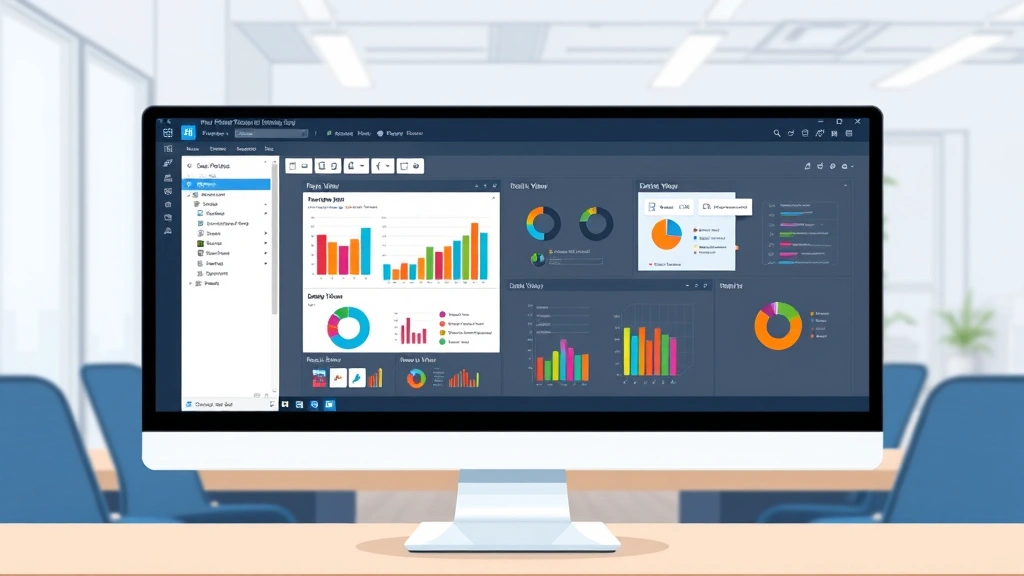
এটি Power BI Desktop-এর অন্যতম গুরুত্বপূর্ণ ভিউ। এটি আপনাকে আপনার ডেটা টেবিলগুলো স্প্রেডশীটের মতো দেখতে এবং পরিচালনা করতে দেয়।
- আপনি এখানে প্রতিটি টেবিলের ডেটা দেখতে পারবেন।
- নতুন কলাম যোগ করতে, কলামের ডেটা টাইপ পরিবর্তন করতে এবং কলামের নাম পরিবর্তন করতে পারবেন।
- এটি ডেটা পরিষ্কার করতে এবং মডেলিংয়ের আগে ডেটা বুঝতে সাহায্য করে।
৮. মডেল ভিউ (Model View)
এই ভিউতে আপনি আপনার ডেটা মডেলের একটি গ্রাফিক্যাল উপস্থাপনা দেখতে পাবেন।
- এখানে আপনি বিভিন্ন টেবিলের মধ্যে সম্পর্ক তৈরি করতে, দেখতে এবং পরিচালনা করতে পারবেন।
- এটি জটিল ডেটা মডেল বোঝার জন্য এবং টেবিলগুলোর মধ্যে সঠিক সম্পর্ক নিশ্চিত করার জন্য অত্যন্ত কার্যকর।
Power BI Desktop ইন্টারফেস: একটি সারসংক্ষেপ
Power BI Desktop-এর ইন্টারফেসটি প্রথম দেখায় কিছুটা জটিল মনে হতে পারে, কিন্তু একবার আপনি এর প্রতিটি অংশের কাজ বুঝে গেলে এটি আপনার জন্য ডেটা অ্যানালাইসিসকে অনেক সহজ করে তুলবে। ডেটা ইম্পোর্ট করা থেকে শুরু করে চূড়ান্ত রিপোর্ট তৈরি করা পর্যন্ত প্রতিটি ধাপের জন্য নির্দিষ্ট অংশ রয়েছে।
| ইন্টারফেসের অংশ | প্রধান কাজ |
|---|---|
| রিবন | ডেটা ইম্পোর্ট, ট্রান্সফর্ম, মডেলিং, ভিজ্যুয়াল যোগ ও পাবলিশিং |
| ক্যানভাস | রিপোর্ট ও ভিজ্যুয়ালাইজেশন তৈরি ও সাজানো |
| পেজ প্যান | রিপোর্টের পৃষ্ঠাগুলো পরিচালনা করা |
| ফিল্ডস প্যান | ডেটা টেবিল ও কলাম দেখা এবং ভিজ্যুয়ালে ব্যবহার করা |
| ভিজ্যুয়ালাইজেশন প্যান | ভিজ্যুয়াল টাইপ নির্বাচন ও ফরম্যাটিং |
| ফিল্টার্স প্যান | রিপোর্ট ও ভিজ্যুয়ালে ডেটা ফিল্টার করা |
| ডেটা ভিউ | ডেটা টেবিল দেখা ও কলাম পরিচালনা করা |
| মডেল ভিউ | ডেটা মডেলের সম্পর্ক তৈরি ও পরিচালনা করা |
প্রায়শই জিজ্ঞাসিত প্রশ্নাবলী (FAQs)
প্রশ্ন ১: Power BI Desktop কি বিনামূল্যে ব্যবহার করা যায়?
উত্তর: হ্যাঁ, Power BI Desktop সম্পূর্ণ বিনামূল্যে ডাউনলোড এবং ব্যবহার করা যায়। তবে, যদি আপনি আপনার তৈরি করা রিপোর্টগুলো অন্যদের সাথে শেয়ার করতে চান এবং Power BI Service-এর উন্নত ফিচারগুলো ব্যবহার করতে চান, তাহলে Power BI Pro বা Premium সাবস্ক্রিপশন প্রয়োজন হবে। বাংলাদেশের শিক্ষার্থীদের জন্য অনেক সময় Microsoft-এর বিশেষ অফার থাকে, যা আপনি যাচাই করে দেখতে পারেন।
প্রশ্ন ২: Power BI Desktop শেখার জন্য কি প্রোগ্রামিং জ্ঞান প্রয়োজন?
উত্তর: না, Power BI Desktop ব্যবহার করার জন্য প্রোগ্রামিং জ্ঞানের কোনো প্রয়োজন নেই। এর গ্রাফিক্যাল ইন্টারফেস এতটাই সহজ যে আপনি কোডিং ছাড়াই ডেটা নিয়ে কাজ করতে পারবেন। তবে, যদি আপনি DAAX (Data Analysis Expressions) বা M Language (Power Query-এর জন্য) শিখতে পারেন, তাহলে আরও জটিল ডেটা মডেলিং এবং ট্রান্সফরমেশন করতে পারবেন, যা আপনার দক্ষতা বাড়াবে।
প্রশ্ন ৩: Power BI Desktop-এ ডেটা সোর্স হিসেবে কী কী ব্যবহার করা যায়?
উত্তর: Power BI Desktop বিভিন্ন ধরণের ডেটা সোর্স সমর্থন করে। এর মধ্যে উল্লেখযোগ্য হলো:
- Excel Workbooks
- CSV/Text Files
- SQL Server Databases
- Access Databases
- Web Pages
- SharePoint Folders
- Azure SQL Database
- Google Analytics
- Facebook (থার্ড-পার্টি কানেক্টর দিয়ে)
- এবং আরও শত শত ডেটা সোর্স।
প্রশ্ন ৪: Power Query Editor কী এবং এর কাজ কী?
উত্তর: Power Query Editor হলো Power BI Desktop-এর একটি অবিচ্ছেদ্য অংশ, যা "Transform data" অপশনের মাধ্যমে খোলা হয়। এর প্রধান কাজ হলো ডেটা ইম্পোর্ট করার পর সেগুলো পরিষ্কার করা, রূপান্তর করা এবং প্রস্তুত করা। আপনি এখানে কলামের নাম পরিবর্তন করতে পারবেন, ডেটা টাইপ পরিবর্তন করতে পারবেন, অপ্রয়োজনীয় কলাম বাদ দিতে পারবেন, রো ফিল্টার করতে পারবেন, ডেটা মার্জ করতে পারবেন এবং আরও অনেক কিছু করতে পারবেন। এটি ডেটা অ্যানালাইসিসের জন্য ডেটাকে সঠিক ফরম্যাটে আনার জন্য খুবই গুরুত্বপূর্ণ।
প্রশ্ন ৫: Power BI Desktop-এ ভিজ্যুয়ালাইজেশন তৈরি করার সময় কী কী বিষয় মনে রাখা উচিত?
উত্তর: ভিজ্যুয়ালাইজেশন তৈরি করার সময় কিছু বিষয় মনে রাখা উচিত যাতে আপনার রিপোর্ট কার্যকর এবং সহজে বোঝা যায়:
- সহজবোধ্যতা: আপনার ভিজ্যুয়ালাইজেশন যেন সহজে বোঝা যায়। অপ্রয়োজনীয় ডেটা বা জটিল গ্রাফ ব্যবহার করবেন না।
- সঠিক ভিজ্যুয়াল নির্বাচন: আপনার ডেটার ধরন এবং বার্তার উপর ভিত্তি করে সঠিক ভিজ্যুয়াল নির্বাচন করুন। যেমন, সময়ের সাথে ট্রেন্ড দেখানোর জন্য লাইন চার্ট, তুলনা করার জন্য বার চার্ট।
- রঙের ব্যবহার: রঙের ব্যবহার যেন সামঞ্জস্যপূর্ণ হয় এবং ডেটাকে হাইলাইট করে। অতিরিক্ত উজ্জ্বল বা অসামঞ্জস্যপূর্ণ রঙ এড়িয়ে চলুন।
- লেবেল ও টাইটেল: প্রতিটি ভিজ্যুয়ালের স্পষ্ট টাইটেল এবং ডেটা লেবেল রাখুন, যাতে দর্শক সহজেই বুঝতে পারে কী দেখানো হচ্ছে।
- ইন্টারঅ্যাক্টিভিটি: স্লাইসার বা ফিল্টার যোগ করুন যাতে ব্যবহারকারীরা ডেটা নিয়ে ইন্টারঅ্যাক্ট করতে পারে।
মূল বিষয়বস্তু (Key Takeaways)
- Power BI Desktop একটি শক্তিশালী টুল: ডেটা অ্যানালাইসিস এবং ভিজ্যুয়ালাইজেশনের জন্য এটি একটি অসাধারণ সমাধান।
- ব্যবহারকারী-বান্ধব ইন্টারফেস: এর ইন্টারফেসটি এতটাই স্বজ্ঞাত যে নতুনরাও সহজে শিখতে পারে।
- প্রধান অংশগুলো চিনুন: রিবন, ক্যানভাস, ফিল্ডস, ভিজ্যুয়ালাইজেশন, ফিল্টার্স, ডেটা এবং মডেল ভিউ – এই অংশগুলো আপনার কাজের গতি বাড়াবে।
- ডেটা পরিষ্কার করা গুরুত্বপূর্ণ: Power Query Editor ব্যবহার করে ডেটা পরিষ্কার করা এবং প্রস্তুত করা সফল বিশ্লেষণের জন্য অপরিহার্য।
- ভিজ্যুয়ালাইজেশনের মাধ্যমে গল্প বলুন: আপনার ডেটাকে কার্যকর ভিজ্যুয়ালাইজেশনের মাধ্যমে উপস্থাপন করুন, যাতে এটি সহজে বোঝা যায় এবং একটি স্পষ্ট বার্তা দেয়।
- শিখে থাকুন, অনুশীলন করুন: Power BI Desktop-এর সম্পূর্ণ সম্ভাবনা উন্মোচন করতে নিয়মিত অনুশীলন এবং নতুন ফিচারগুলো শেখা অপরিহার্য।
Power BI Desktop-এর ইন্টারফেস ট্যুর আপনার ডেটা অ্যানালাইসিসের যাত্রাকে আরও মসৃণ করে তুলবে বলে আশা করি। বাংলাদেশে ডেটা সায়েন্সের এই উর্বর ভূমিতে আপনিও একজন সফল ডেটা অ্যানালিস্ট হয়ে উঠতে পারেন। এখন আপনার পালা! Power BI Desktop ডাউনলোড করুন, এর ইন্টারফেসের সাথে পরিচিত হন এবং আপনার প্রথম রিপোর্ট তৈরি করে ফেলুন। ডেটার এই বিশাল সমুদ্রে ডুব দিতে প্রস্তুত তো? আপনার অভিজ্ঞতা কেমন হলো, তা আমাদের জানাতে ভুলবেন না!


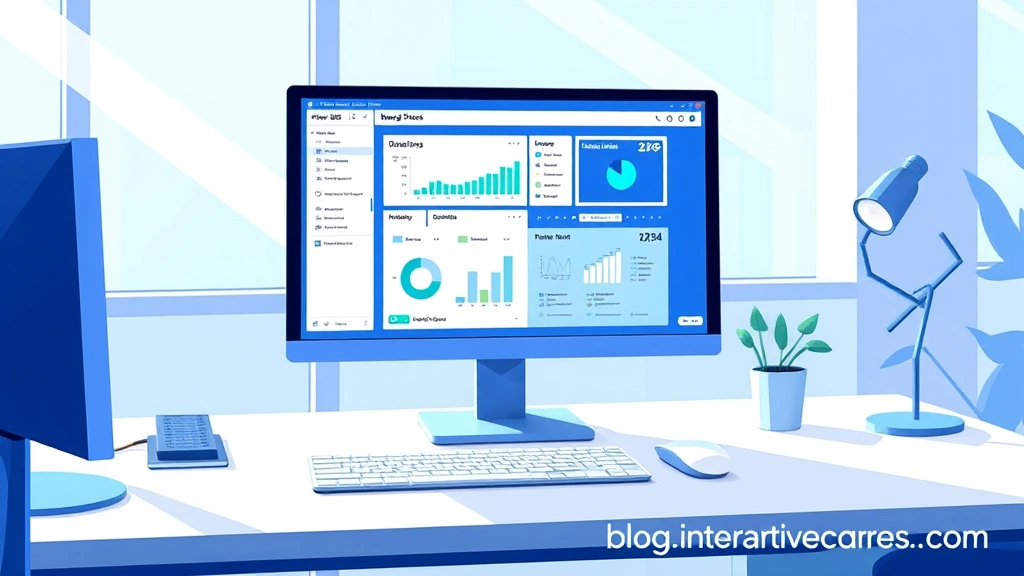
Comments